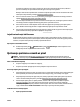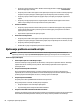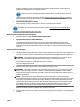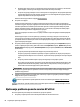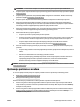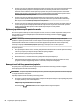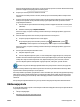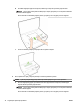User Manual
●
Pomoću ovog alata za otklanjanje poteškoća možete se povezati s HP-ovom izravnom bežičnom vezom
ili rješavati probleme, primjerice u slučajevima kada se ne možete povezati s HP-ovom izravnom
bežičnom vezom ili kada ne možete putem nje ispisivati ili se pak ne možete povezati s internetom.
Kliknite ovdje da biste se povezali s internetom i potražili dodatne informacije. Web-mjesto trenutno
možda nije dostupno na svim jezicima.
●
Pomoću ovog alata za otklanjanje poteškoća lakše ćete pisač povezati s mrežom, ako je prije bio
povezan a sada nije. Kliknite ovdje da biste se povezali s internetom i potražili dodatne informacije.
Web-mjesto trenutno možda nije dostupno na svim jezicima.
●
Pomoću ovog alata za otklanjanje poteškoća povežite pisač s mrežom ako imate vatrozid ili zaštitu od
virusa i ako ti programi uzrokuju problem.
Kliknite ovdje da biste se povezali s internetom i potražili
dodatne informacije. Web-mjesto trenutno možda nije dostupno na svim jezicima.
Rješavanje problema općih postavka mreže
Ako softver tijekom instalacije ne može naći pisač na mreži, od vas će se tražiti da upišete IP adresu pisača
koja se nalazi na stranici s konguracijom mreže. Dodatne informacije potražite u odjeljku Stranica
konguracije mreže.
SAVJET: Informacije i uslužne programe koji vam mogu pomoći pri otklanjanju mnogih uobičajenih
poteškoća s pisačem potražite na HP-ovu web-mjestu za mrežnu podršku na adresi www.hp.com/support .
(Windows) Pokrenite HP Print and Scan Doctor da biste dijagnosticirali probleme vezane uz ispisivanje,
skeniranje i kopiranje i automatski ih popravili. Aplikacija je dostupna samo na nekim jezicima.
Provjerite sljedeće:
●
Ako uspostavljate ožičenu vezu s mrežom, priključite Ethernet kabel kada se zatraži tijekom instalacije
softvera i provjerite je li uključena žaruljica Ethernet pokraj priključka.
●
jesu li računalo i pisač ispravno povezani kabelima
●
Mreža funkcionira, a mrežni koncentrator, preklopnik ili usmjerivač uključen je.
●
(Windows) Tijekom instalacije softvera sve se aplikacije, uključujući programe za zaštitu od virusa,
programe za zaštitu od špijunskog softvera i vatrozide, zatvaraju ili onemogućuju.
Nemogućnost bežičnog povezivanja pisača
Provjerite jeste li već postavili bežične mogućnosti pisača. Dodatne informacije potražite u odjeljku
Postavljanje pisača za bežičnu komunikaciju.
NAPOMENA: Provjerite nije li Ethernet kabel povezan s pisačem. Priključivanjem Ethernet kabela isključuje
se mogućnost bežične veze pisača.
Isprobajte sljedeće korake za bežično povezivanje pisača.
1. Provjerite je li žaruljica bežične mreže (802.11) uključena Ako plava žaruljica na upravljačkoj ploči pisača
ne svijetli, bežična je veza možda isključena.
Uključivanje mogućnosti bežične veze pisača
Pritisnite gumb ( Bežična veza ) da biste uključili bežične mogućnosti pisača.
68 Poglavlje 8 Rješavanje problema HRWW